Adobe Reader: Spremeni privzeto nastavitev povečave
V tem vadnici vam pokažemo, kako spremeniti privzeto nastavitev povečave v Adobe Readerju.
Morda boste morali občasno dati svoj zaslon v skupno rabo med srečanjem Zoom. Skupna raba zaslona se pogosto uporablja za lažjo predstavitev ali demonstracijo, čeprav se lahko uporablja tudi za tehnično podporo. Za gladko in kakovostno izkušnjo sta pomembna dva dejavnika: hitrost sličic in hitrost internetne povezave.
Frekvenca sličic se nanaša na to, koliko video sličic je prikazanih na sekundo, pri čemer višje številke zagotavljajo bolj gladko izkušnjo. Večina računalniških monitorjev deluje pri 60 sličicah na sekundo ali FPS, medtem ko je 24 sličic na sekundo groba najnižja hitrost sličic na sekundo, da je gibanje videti gladko večini ljudi, čeprav se to razlikuje med ljudmi in prizorom, ki se prikazuje.
Hitrost internetne povezave je prav tako pomembna, saj določa, koliko video sličic lahko zanesljivo naložite na sekundo in kakovost slike teh okvirjev. Hitrejša internetna povezava omogoča prenos več sličic na sekundo pri višji kakovosti.
Ta dva dejavnika sta še posebej pomembna, če je vsebina, ki jo poskušate dati v skupno rabo, precej gibljiva, na primer videoposnetek. Za statične diapozitive večine predstavitev pa postane hitrost sličic manj pomembna, saj se prikazana slika tako redko spreminja.
Če želite optimizirati konfiguracijo skupne rabe zaslona Zoom za predstavitve, boste morda želeli omejiti frekvenco sličic, pri kateri delite svoj zaslon. Odvisno od vaše situacije lahko to poveča kakovost slike s prenosom manj kakovostnih video sličic ali zmanjša obremenitev vaše internetne povezave, ko poskušate naložiti manj podatkov.
Nasvet: če imate dovolj hitro internetno povezavo, vam ni treba omogočiti omejitve hitrosti sličic, saj bo vaš video vir že visokokakovosten.
Če želite omejiti frekvenco sličic, pri kateri delite svoj zaslon, morate iti v nastavitve Zooma. Za dostop do nastavitev kliknite ikono uporabnika v zgornjem desnem kotu, nato kliknite »Nastavitve«.
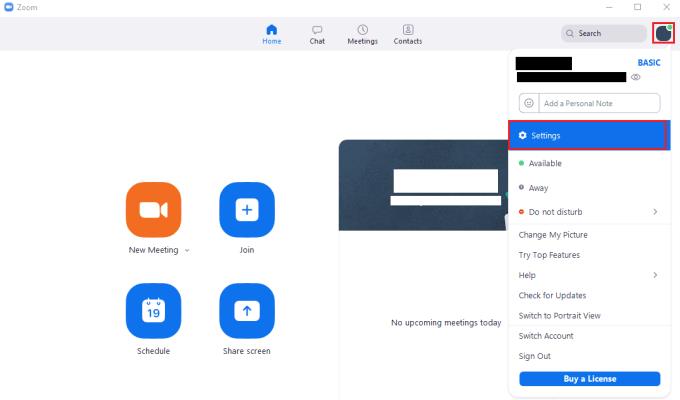
Za dostop do nastavitev Zooma kliknite ikono uporabnika in nato v spustnem meniju »Nastavitve«.
Ko ste v nastavitvah, preklopite na zavihek »Skupna raba zaslona« in nato na dnu kliknite gumb »Napredno«.
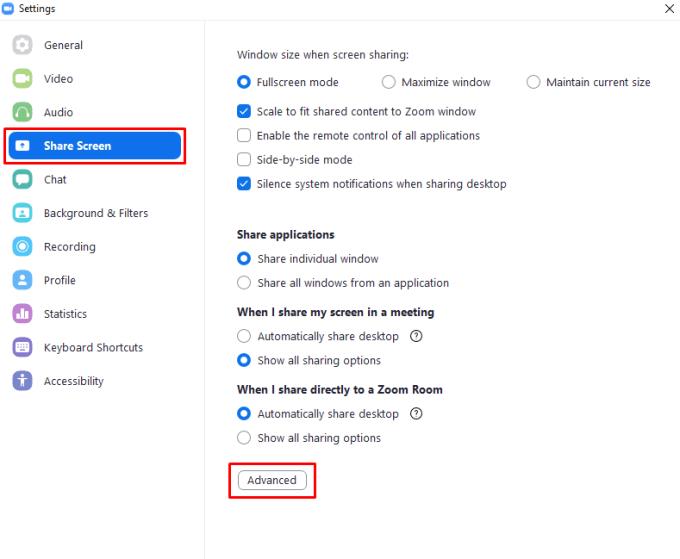
Kliknite »Napredno« na dnu zavihka »Skupna raba zaslona«.
Ko ste v naprednih nastavitvah, označite prvo potrditveno polje z oznako »Omejite vašo skupno rabo zaslona na [x] sličic na sekundo«, kjer je [x] spustno polje, ki vsebuje številko. Ko omogočite nastavitev, lahko kliknete spustno polje v imenu nastavitve, da konfigurirate omejitev števila sličic. Število sličic, na katere lahko omejite svoj delež zaslona, so: petnajst, deset, osem, šest, štiri, dva in en FPS.
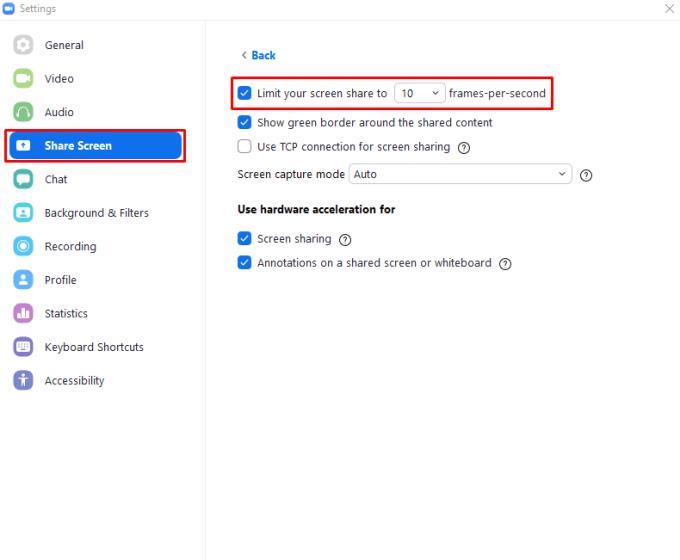
Kliknite »Napredno« na dnu zavihka »Skupna raba zaslona«.
V tem vadnici vam pokažemo, kako spremeniti privzeto nastavitev povečave v Adobe Readerju.
Rešite težavo, kjer se zaslon Apple iPhone ali iPad zdi povečano in je prevelik za uporabo zaradi težave z zagozdenim povečanjem na iPhoneu.
Če imate mobilno podatkovno povezavo, imate skoraj zagotovo omejitev podatkov, ki omejuje količino podatkov, ki jih lahko prenesete vsak mesec, ko ste na poti. A
Zoomova funkcija polepšanja je ena izmed njegovih najpomembnejših funkcij, nekaj, kar še vedno ne ustreza nekaterim drugim priljubljenim storitvam za videokonference. Ko ga omogočite, hitro ne morete ...
Zoom je danes najbolj priljubljena storitev videokonferenc. Od začetka pandemije je podjetje priča eksponentni rasti števila uporabnikov. Da bi bili v koraku z naraščajočim številom…
V času Delo od doma in videokonferenc se je Zoom prebil na sam vrh, saj je uporabnikom ponudil ogromen nabor prilagoditev za njihove videosestanke. Ena možnost, ki aplikaciji pomaga pri ...
Zoom je odličen odjemalec za srečanja, ki vam omogoča brezplačno klepetanje z do 100 člani, hkrati pa vam omogoča, da dodate ozadja po meri, ustvarite podskupine za svoje udeležence in uporabite opombe med mano ...
Aplikacije za video klice so se pojavile kot najpomembnejši del dela in učenja na daljavo. Zaradi togosti COVID-19 bomo verjetno v bližnji prihodnosti komunicirali od doma ...
Zdaj, ko je ugotovljeno, da so videokonference postale del vaše vsakdanje rutine, bi morali začeti varovati svojo identiteto v Zoomu, kot bi zaščitili katerega koli drugega spletnega računa ...
V zadnjem mesecu so skoraj vse sposobne organizacije in izobraževalne ustanove poiskale pomoč različne programske opreme za video klice ali konference. Medtem ko aplikacije, kot sta Skype in Go…
Zoom srečanja so postala osnovna za milijone študentov in zaposlenih strokovnjakov po vsem svetu. Aplikacija nam je omogočila, da se povežemo z našimi prijatelji, družinami, učitelji in sodelavci ...
Delovna mesta, institucije in celo družabna srečanja so prisiljeni slediti socialni distanciranju, da bi ohranili stik s svojim običajnim življenjem. In aplikacije, kot je Zoom, niso bile nič ...
Ker je Zoom prevzel večino našega dela in celo družbenega življenja, smo se nanj v veliki meri zanašali. Zoom omogoča uporabnikom, da ustvarijo svoje virtualne sejne sobe in se pogovarjajo ...
Zoom je že od začetka pandemije postala storitev videokonferenc za vse. Omogoča do 500 uporabnikom videoklepetanja med seboj hkrati, storitev pa ponuja celo brezplačen ac…
Zoom je ena najbolj priljubljenih aplikacij za videokonference v letu 2020 od začetka pandemije. Ponuja vam možnost, da se povežete z do 100 osebami na brezplačnem računu, ki mu ni para…
Nekateri od nas so se morda vrnili nazaj na običajne pisarniške protokole, vendar je veliko organizacij še vedno odvisnih od videokonferenc in orodij za sodelovanje. Razen če ste živeli v jami za preteklost ...
Če odraščate, če nas vse naučijo, ko stopite iz hiše, je to, da NIKOLI ne smete sprejeti dobrot od tujcev. Če ste bili aktivni na internetu ...
Zoom se je hitro dvignil in postal najbolj priljubljena aplikacija za videokonference v podjetju, in to zasluženo. Ima prave funkcije, ponuja dovolj robustno brezplačno različico in je veliko ...
Videokonference s sodelavci in strankami so s storitvami, kot so Zoom, Google Meet, Microsoft Teams in druge, postale enostavnejše kot kdaj koli prej. Tudi s tako preprostim dostopom in več funkcijami ...
5. april 2020: Stran s statusom Zooma zdaj prikazuje trenutno stanje njihovega 'spletnega odjemalca' kot Deluje. Prej je bil 'v vzdrževanju'. In to lahko vidimo. Če ti…
Kako omogočiti blokator oglasov na vaši napravi z Androidom in kar najbolje izkoristiti možnost motenih oglasov v brskalniku Kiwi.
Če niste prepričani, kaj so prikazi, doseg in angažiranje na Facebooku, berite naprej, da izvedete več. Oglejte si to enostavno razlago.
Ali se sprašujete, kako prenesti datoteke iz sistema Windows na naprave iPhone ali iPad? Ta praktični vodnik vam pomaga pri tem procesu brez težav.
Ko omogočite odstotek baterije na svojem Android telefonu, boste vedeli, koliko baterije je še preostalo. Tukaj je enostaven način, kako to omogočiti.
Sprememba nastavitev glasu za aplikacijo Waze vam omogoča, da slišite drugačen glas, vsakič, ko potrebujete potovati. Tukaj je, kako ga spremeniti.
Izbris zgodovine prenosov Android vam pomaga pridobiti več prostora za shranjevanje med drugimi stvarmi. Tukaj so koraki, ki jih morate sprejeti.
Samsung Galaxy Z Fold 5 je eno najbolj privlačnih naprav svojega časa v letu 2023. Z obsežnim zložljivim zaslonom velikosti 7,6 palca in 6,2-palčnim sprednjim zaslonom, Z Fold 5 ustvarja občutek, da držite in se ukvarjate z prihodnostjo.
Kako konfigurirati nastavitve blokiranja oglasov za Brave na Androidu s pomočjo teh korakov, ki jih lahko izvedete v manj kot minuti. Zavarujte se pred vsiljivimi oglasi z uporabo teh nastavitev blokiranja oglasov v brskalniku Brave za Android.
Pokažemo vam, kako rešiti težavo, kjer so možnosti varčevalnika zaslona v Microsoft Windows 11 sivkaste.
Iščete telefon, ki se lahko zloži? Odkrijte, kaj ponuja najnovejši Samsung Galaxy Z Fold 5 5G.

















![Kako zaobiti prepovedano napako Zoom 403 [Posodobitev: Zoom je odpravil težavo] Kako zaobiti prepovedano napako Zoom 403 [Posodobitev: Zoom je odpravil težavo]](https://blog.webtech360.com/resources8/images31/image-2646-0105182808274.png)







